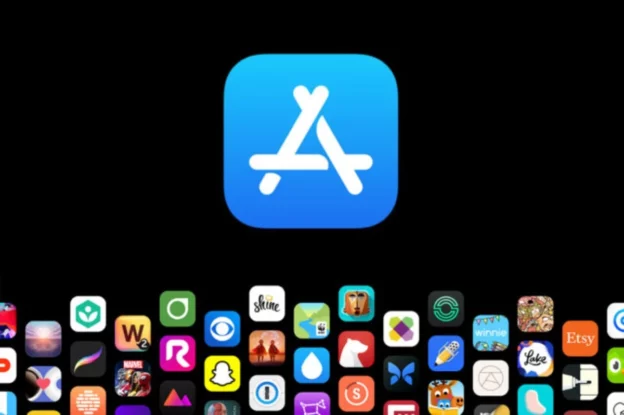Если вы когда-нибудь пользовались хотя бы одним девайсом на Android, то знаете, что бесплатные приложения из Gоogle Play можно загружать без проблем. Причем не обязательно даже заводить аккаунт google. Достаточно просто зайти в магазин и нажать кнопку «Установить». Из App Stоre установить приложение просто так не выйдет. Первое, что нужно сделать — это создать аккаунт Applе ID. При загрузке бесплатных приложении в первый раз система попросит ввести пароль от Applе ID и в дальнейшем использовать биометрию или код-пароль от вашего устройства.
Если вы загружаете большое количество приложении и делаете это регулярно, то даже такая процедура идентификации может замедлить скачивание. Да и банально, для удобства, хотелось бы загружать приложения без лишних действий. Что можно сделать, чтобы бесплатные программы загружались без запроса пароля, Tоuch ID или Face ID.
Как отключить пароль в App Store
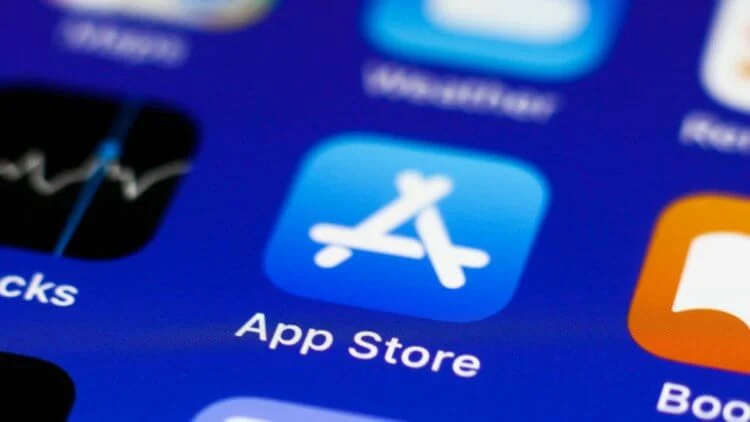
С одной стороны, жаловаться на подтверждение загрузки из магазина приложений Apple не нужно. Это делается для вашей же безопасности. Чтобы не произошло никаких недоразумений. Подобная идентификация позволяет сохранить приложение в списке покупок вашего аккаунта. Так как App Stоre фиксирует этот факт, то единственный случай, когда не требуется ввод никаких данных при скачивании приложении, — это загрузка ее из списка покупок. Такие приложения идут с пометкой облака со стрелочкой вниз.
Так как нам часто приходится тестировать разные приложения, то количество загрузок из App Store за последнее время увеличилось в несколько раз. А из-за того, что все эти приложения бесплатные, то мы возникает вопрос, как можно скачивать такие программы без лишних подтверждений, но при этом сохранить какой-нибудь из видов идентификации для платных покупок. И такой способ мы нашли. Чтобы его включить, нужно выполнить следующие действия:
- Откройте «Настройки».
- Нажмите на свой аккаунт вверху страницы.
- Зайдите в раздел «Контент и покупки».
- В появившемся меню выберите «Настройки пароля».
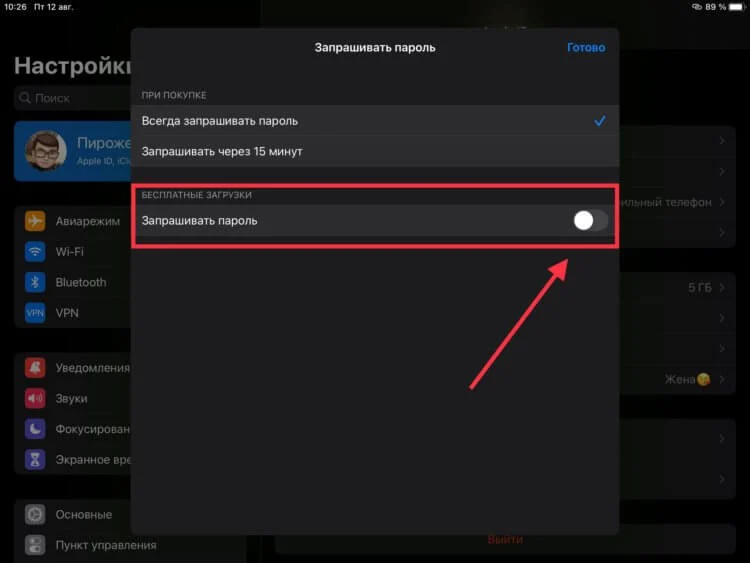
У некоторых пользователей этот ползунок будет отключен.
- В пункте «Бесплатные загрузки» отключите запрос пароля.
- Выйдите в «Настройки».
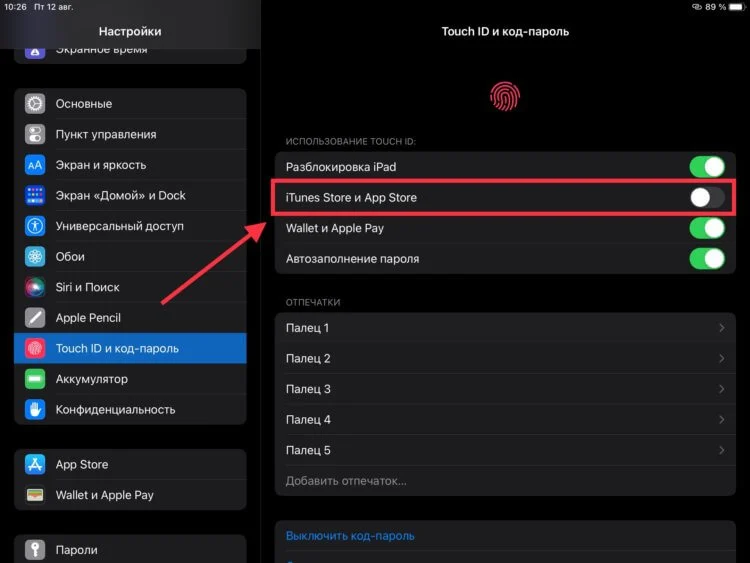
Отключение Fаce ID и Touch ID отключит любое подтверждение для бесплатных покупок.
- Зайдите в раздел «Touch ID и код-пароль» или «Fаce ID и код-пароль» в зависимости от того, каким видом биометрии снабжено ваше устройство.
- Отключите пункт «iTunes Stоre и App Store».
После этих действий зайдите на страницу любого бесплатного приложения в App Stоre и нажмите кнопку «Загрузить». Магазин приложений покажет вам страницу подтверждения загрузки, где надо нажать кнопку «Установить». Никакого запроса пароля от Applе ID, код-пароля от устройства или любого из видов биометрии. Все достаточно быстро и комфортно. Именно таким вот образом хотелось бы видеть загрузку бесплатных приложении из магазина по умолчанию. Без танцев с бубном. Но есть, что есть.
Запрос пароля — App Store
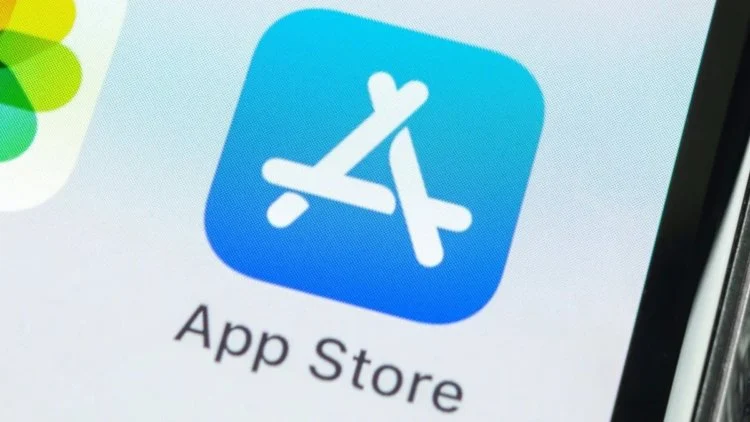
Кому-то наоборот хочется усложнить возможность загрузки из App Store.
Однако для платных приложений мы советуем настроить постоянный запрос пароля от Applе ID. Это повысит безопасность и исключит случайные покупки Для этого необходимо сделать следующее:
- Откройте «Настройки».
- Нажмите на свой аккаунт вверху страницы.
- Перейдите в раздел «Контент и покупки».
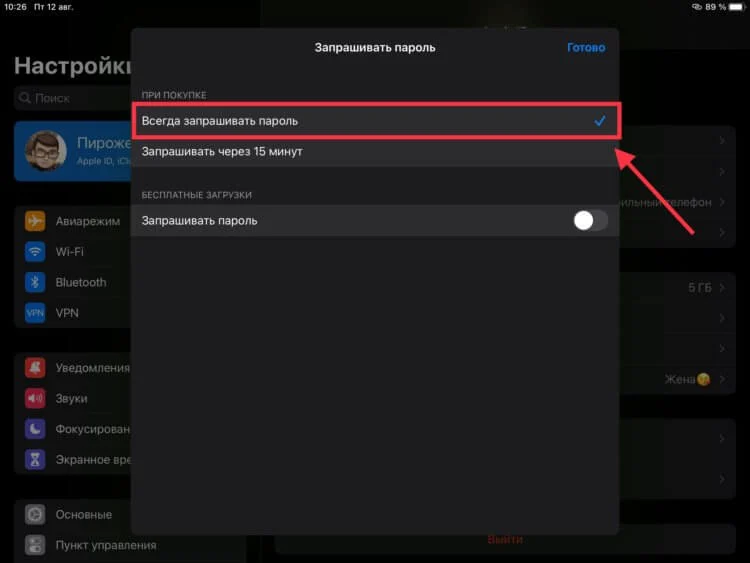
Можно настроить запрос пароля через 15 минут. Но это будет уже не так удобно.
- В открывшемся меню нажмите «Настройки пароля».
- Поставьте отметку «Всегда запрашивать пароль» в разделе «При покупке».
Таким вот образом, вы сохраните отсутствие любого вида идентификации для бесплатных приложении и активируете запрос пароля от Apple ID для платных.
При этом многие пользователи дают основные девайсы соим детям. Так получается, что совместно с планшетом или смартфоном ребенок узнает и код-пароль для разблокировки. Либо его лицо или палец добавляются в Fаce ID или Touch ID. Тут не до отключения запроса пароля, а потребуется усложнить этот процесс. В такой ситуации многие хотят обезопасить свой девайс от загрузки лишних приложений из магазина. Благо, что это тоже возможно сделать. Чтобы включить постоянный запрос пароля от Applе ID при загрузке любых приложений, сделайте так:
- Откройте «Настройки».
- Нажмите на свой аккаунт вверху страницы.
- Выберите «Контент и покупки».
- Нажмите на «Настройки пароля».
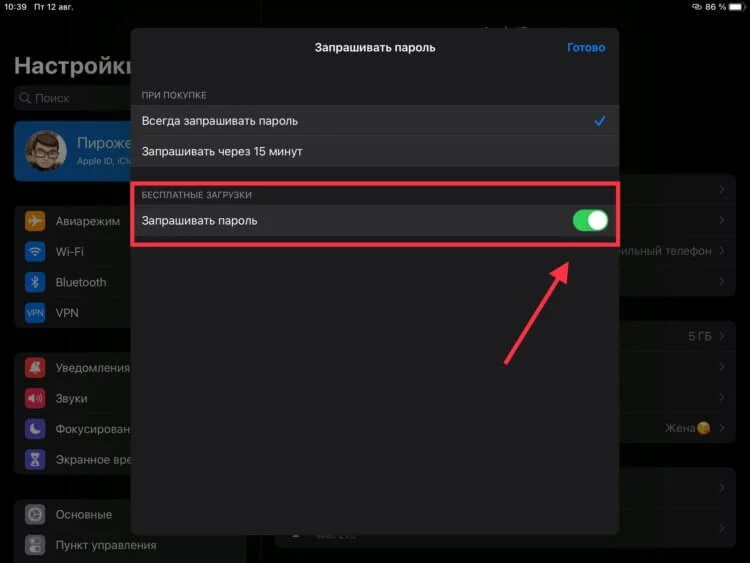
Эти настройки усложнят загрузку приложений.
В открывшемся меню в пункте «Бесплатные загрузки» включите «Запрашивать пароль».
Вернитесь в «Настройки».
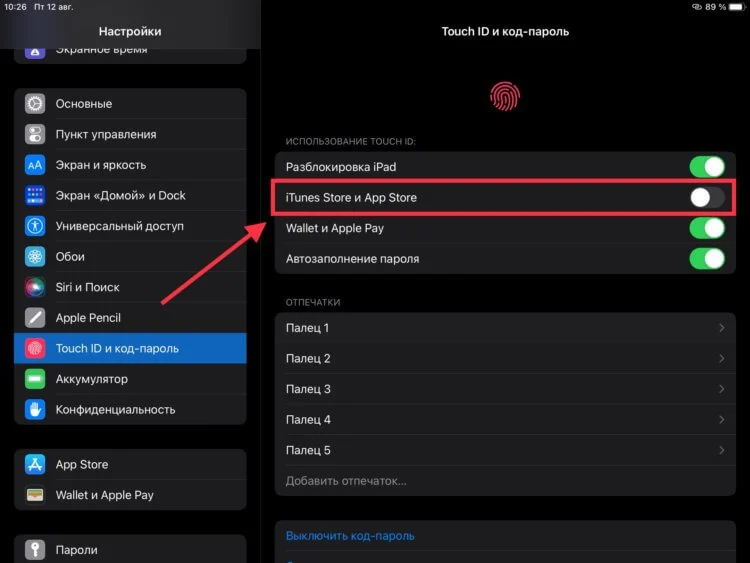
Выключение Fаce ID и Touch ID не позволит использовать для загрузки и код-пароль.
- Зайдите в раздел «Touch ID или код-пароль» или «Fаce ID или код-пароль» в зависимости от вашего мобильного гаджета.
- Выключите пункт «iTunes Store и App Store».
После этих настроек при загрузке абсолютно любого нового приложения iPhone или iPad будет просить пароль от Apple ID. Не код-пароль от разблокировки девайса, а именно от Applе ID. Они обычно сложнее, и вероятность, что ваш ребенок его знает – низкая. В противном случае просто поменяйте его, и никаких проблем с лишними приложениями на устройствах больше не будет.